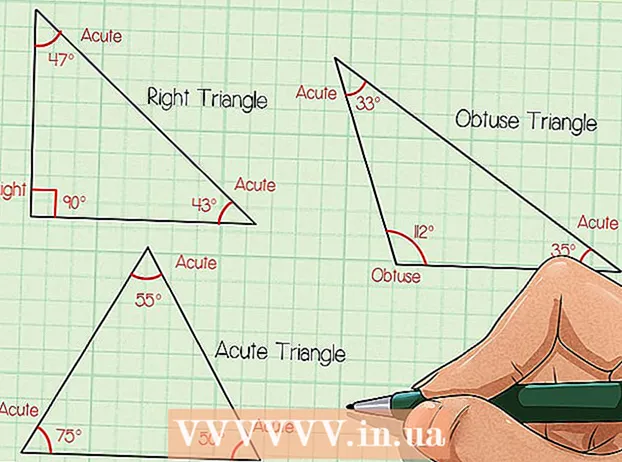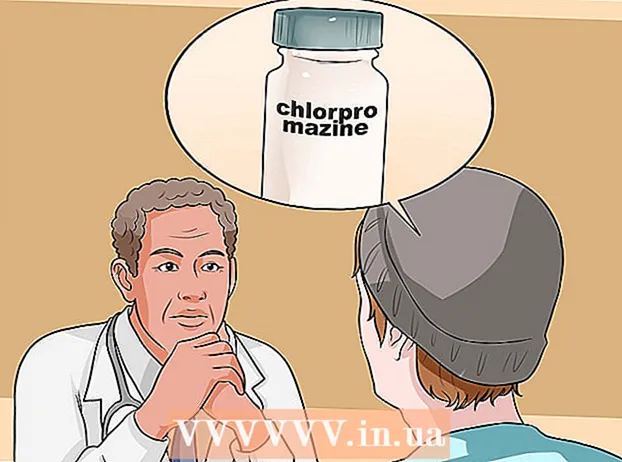Аўтар:
Louise Ward
Дата Стварэння:
11 Люты 2021
Дата Абнаўлення:
28 Чэрвень 2024

Задаволены
Гэты wikiHow вучыць, як перайменаваць персанажа ў гульні на працоўным стале Minecraft. На жаль, вы не можаце змяніць імя карыстальніка на Minecraft PE або на кансолі, бо ў гэтых версіях выкарыстоўваецца гульнявы тэг Xbox Live або PlayStation.
Крокі
Зразумець абмежаванні. Мы не можам перайменаваць яго, калі вы толькі што стварылі ўліковы запіс на працягу апошніх 30 дзён, і яго нельга перайменаваць больш за адзін раз у 30 дзён. Вы таксама павінны выкарыстоўваць імя, якое ў той час ніхто не абраў. Імёны сімвалаў павінны быць больш за 2 сімвалы і могуць выкарыстоўваць толькі падкрэсліванне, літары і лічбы.
- Змена імя карыстальніка ў гульні не ўплывае на імя профілю вэб-сайта Minecraft.

Адкрыйце вэб-сайт Mojang. Перайдзіце на https://www.mojang.com/ з дапамогай вашага вэб-аглядальніка.
Націсніце РАКУНКА (Рахунак). Гэта ўкладка знаходзіцца ў правым верхнім баку старонкі.

Націсніце Увайсці (Уваход) у правым верхнім куце старонкі.- Калі вы ўжо ўвайшлі ў сістэму, прапусціце гэты і яшчэ два этапы.
Увядзіце дадзеныя для ўваходу. Увядзіце свой адрас электроннай пошты і пароль у адпаведныя палі на старонцы.

Націсніце кнопку Увайсці зялёны ўнізе старонкі.
Шукайце раздзел "Імя профілю" побач з цэнтрам старонкі.
Націсніце Змена (Змена). Гэта спасылка знаходзіцца справа ад вашага бягучага імя карыстальніка.
Увядзіце новае імя профілю. Увядзіце імя карыстальніка, якое вы хочаце выкарыстоўваць, у тэкставым полі ўверсе старонкі.
Націсніце Праверце наяўнасць (Праверыць наяўнасць). Гэтая шэрая кнопка знаходзіцца справа ад поля імя профілю. Імя карыстальніка, якое вы абралі, будзе праверана на адпаведнасць; у адваротным выпадку на экране з'явіцца зялёнае паведамленне "Імя карыстальніка даступна".
- Калі імя карыстальніка ўжо выкарыстоўваецца, з'явіцца чырвонае паведамленне "Імя карыстальніка выкарыстоўваецца". Апынуўшыся там, паспрабуйце выбраць іншае імя альбо напісаць сваё імя трохі інакш, а потым націсніце Праверце наяўнасць Зноў жа.
Увядзіце пароль. У тэкставым полі "Пароль" унізе старонкі ўвядзіце пароль, які вы выкарыстоўваеце для ўваходу ў свой уліковы запіс Minecraft.
Націсніце Зменіце імя (Змяніць назву). Гэта кнопка знаходзіцца ўнізе старонкі. Ваша бягучае імя карыстальніка хутка зменіцца на новае; Змяненне будзе ўжыта пры наступным уваходзе ў Minecraft на кампутары з Windows ці Mac.
- Пасля таго, як імя было паспяхова зменена, яго нельга змяніць на працягу наступных 30 дзён.
- Старое імя карыстальніка застаецца даступным на працягу 7 дзён, гэта значыць у вас будзе адзін тыдзень, каб змяніць новае імя карыстальніка на старое, калі вы перадумаеце.
Парада
- Калі вы зменіце тэг геймера, версія Minecraft PE або кансоль будзе адлюстроўваць змены. Заўвага: вы можаце пагасіць тэг геймера толькі некалькі разоў і для гэтага вам патрэбна аплата.
- Перайменаванне не ўплывае на статус белага спісу / OP.
Папярэджанне
- Змена імя карыстальніка не дапаможа пазбегнуць забароны на серверы.